台式机没有无线网卡怎么连接WiFi上网呢?小编最近遇到一个问题,就是自己的台式机没有无法网卡,目前只有一台闲置的无线路由器,该如何连接邻居或其它办公室里的无线WiFi实现上网功能呢?后台经过研究和尝试,终于找到了解决方案,现与大家分享一下,希望能帮助大家。

没有安装无线网卡的台式机通过无线路由器连接公共WiFi网络的解决方法:通过WDS网桥功能将两台无线路由器建立连接,然后就可以在本地无线路由器端实现有线或无线网络连接。具体解决方案的示意图如图所示:

首先,将闲置的无线路由器(本文中称为“副路由器”)进行重置将恢复出厂设置操作。再将台式机通过网线与副路由器的LAN口进行连接。根据路由器背面的登陆信息进入路由器后台Web界面。

待进入副无线路由器后台Web界面后,切换到“DHCP服务器”-“DHCP服务”选项卡,勾选“不启用”项,以禁用副路由器的DHCP功能。

接下来切换到“无线设置”-“基本设置”选项卡,同时勾选“开启无线功能”、“开启SSID广播”和“开启WDS”三个选项。

待开启副路由器WDS功能后,将显示如图所示的扩展面板,在此点击“扫描”按钮以扫描并添加公共WiFi信息。

接下来从打开的“AP列表”中找到想要连接的公共WiFi信息,点击右侧的“连接”按钮以实现添加对应热点操作。如果搜索不到公共WiFi热点信息,则需要更换“信道”以再行尝试搜索热点。

当完成公共WiFi热点的添加操作后,需要输入公共WiFi密钥,点击“保存”按钮。并按要求重启一下副路由器即可。
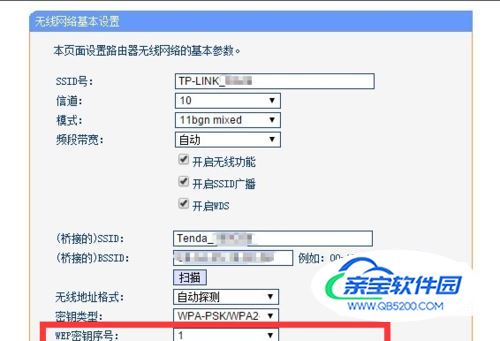
待副路由器重启完成后,与此路由器LAN口直接连接的台式机就可以正常访问网络啦。同时对于其它自带无线功能的设备(如笔记本)则可以通过连接副路由器的无线网络来访问网络啦。
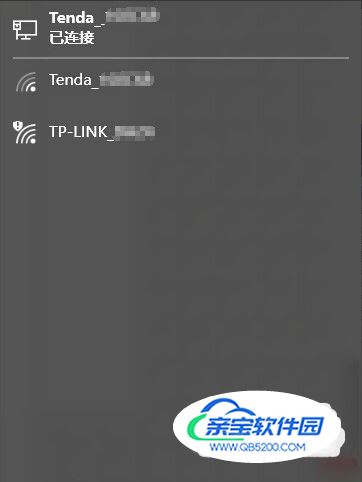
同时对于笔记本等安装有无线网卡的设备而言,在“网络连接”状态界面中,可以同时看到两个无线WiFi热点,无论连接哪一个无线WiFi热点,均可实现上网功能。在此副路由器充当了中继器的角色,扩展了公共WiFi的网络覆盖范围。
